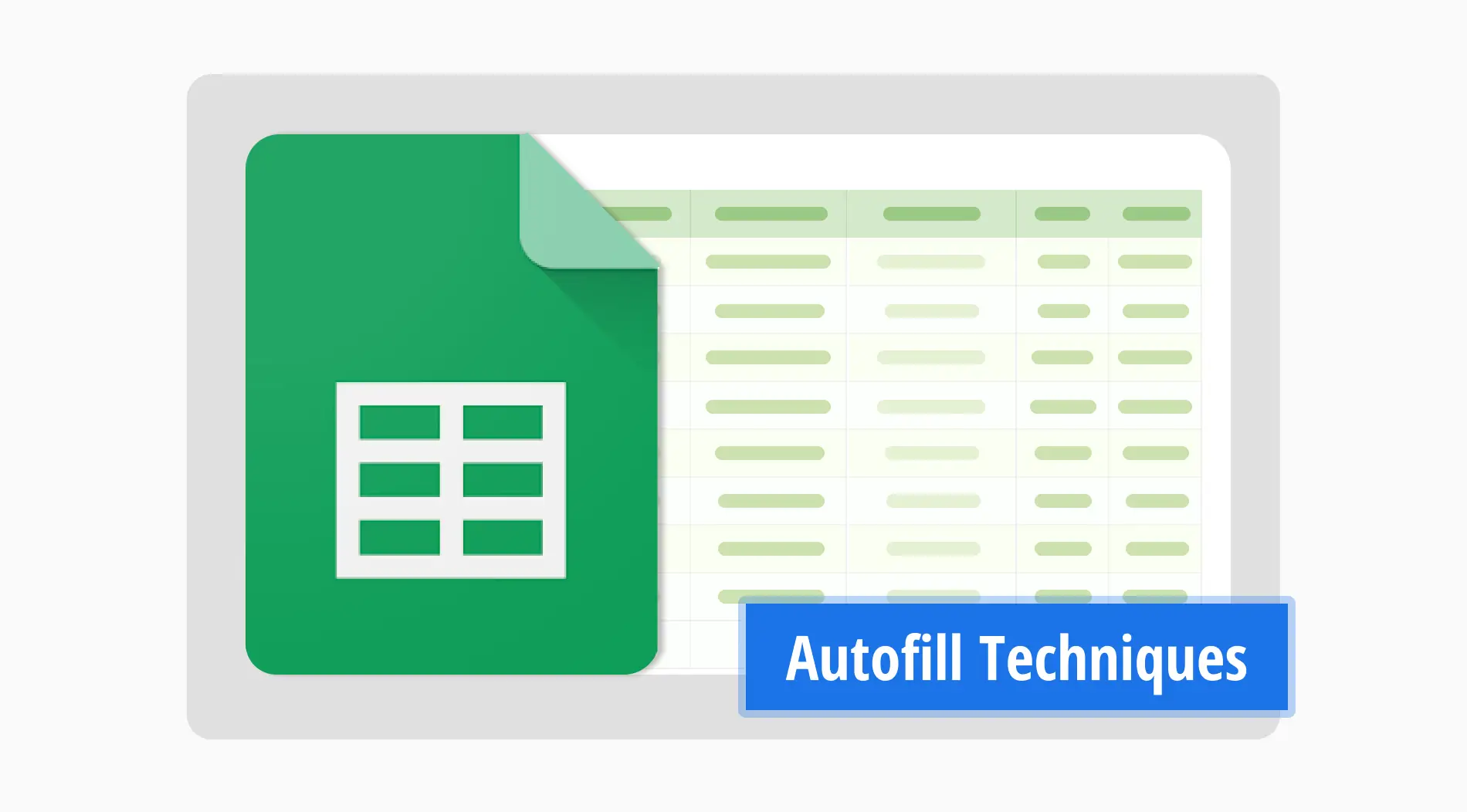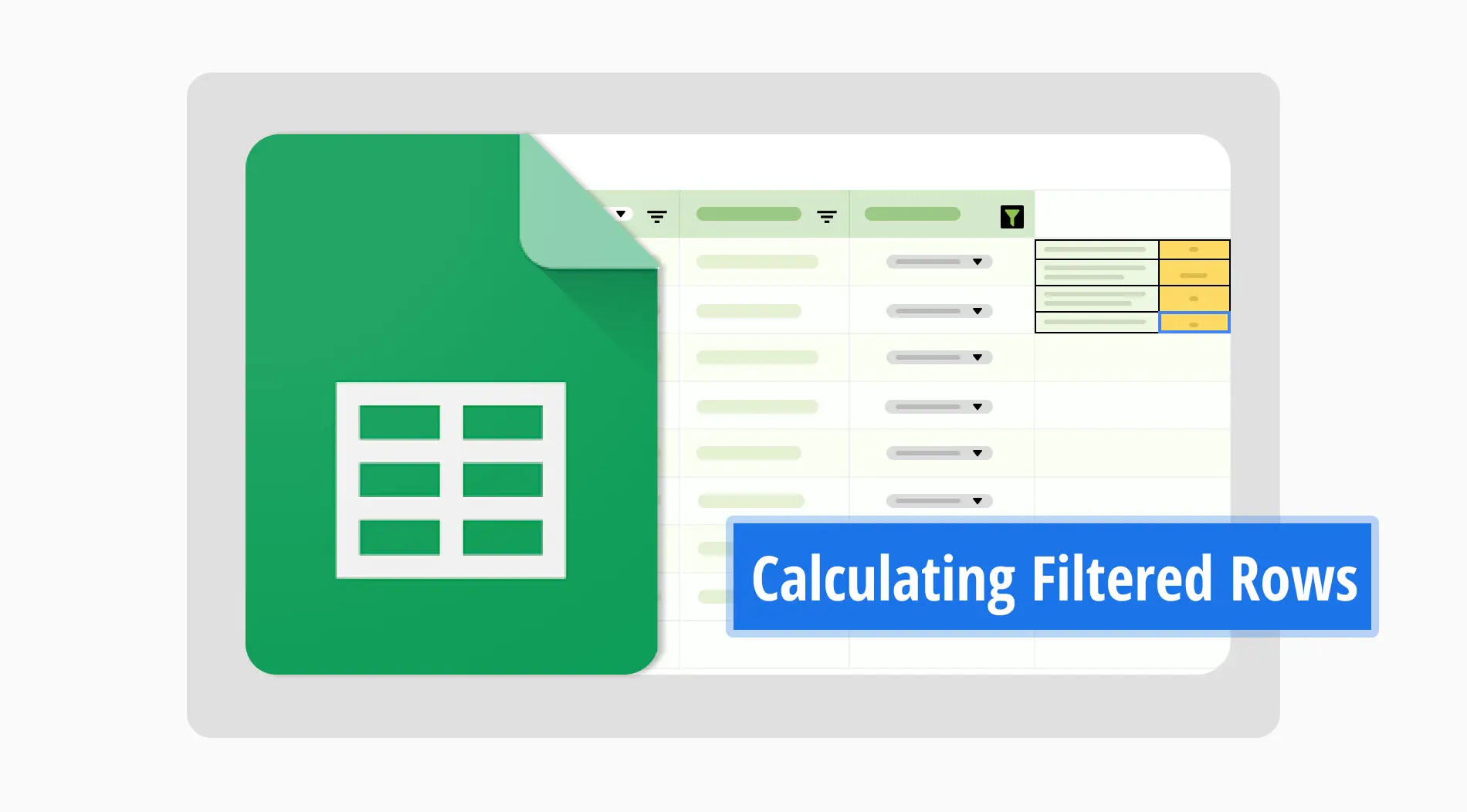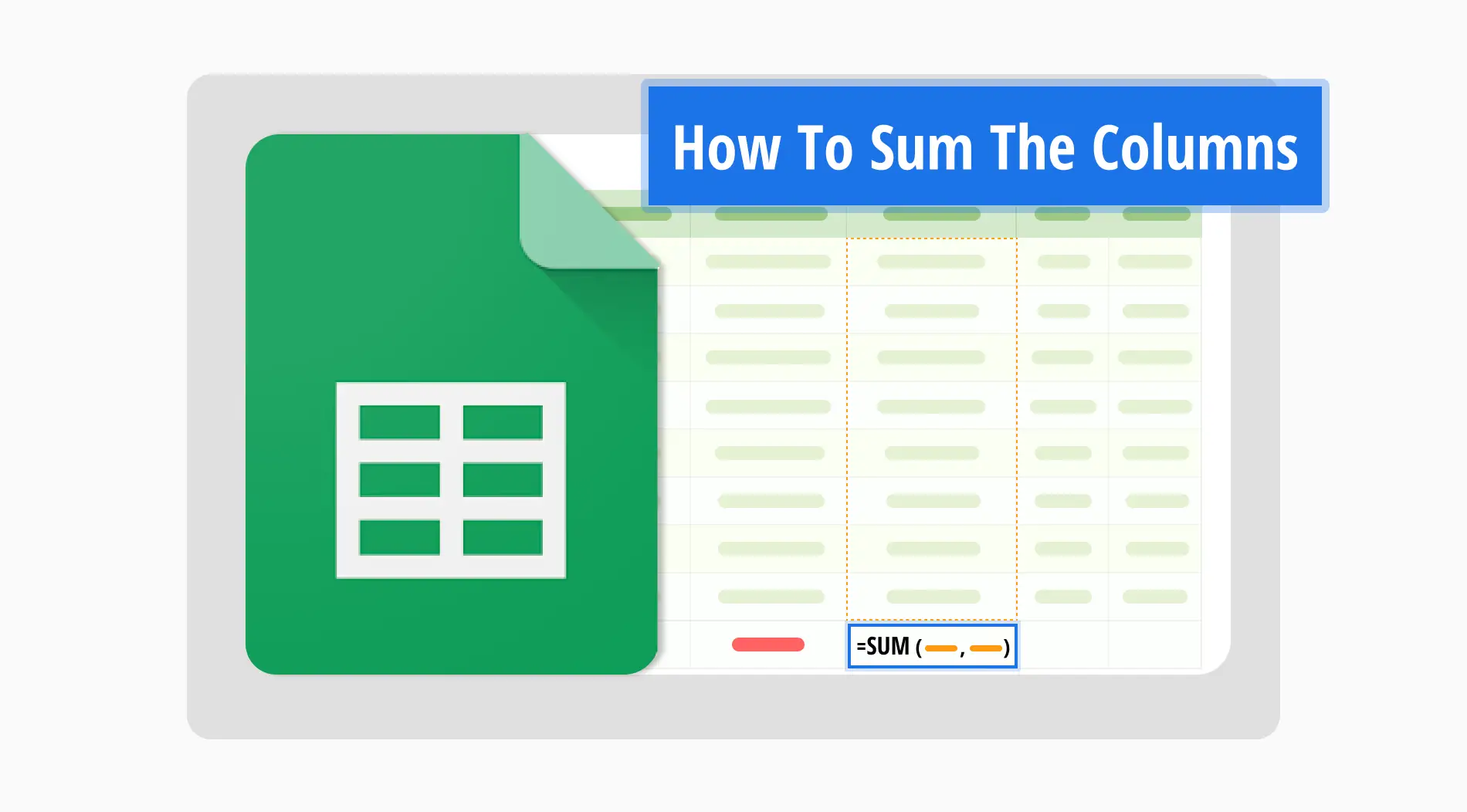Não importa o quão rápido você digite, inserir dados manualmente pode ser cansativo. Felizmente, o Google Sheets possui técnicas de preenchimento automático que facilitam o seu trabalho. Com diferentes opções de preenchimento automático com base no tipo de dados, você pode usar atalhos para acelerar suas tarefas. O Google Sheets oferece essas ferramentas para simplificar tanto tarefas profissionais quanto pessoais.
Hoje, vamos mostrar a você exemplos simples e passos fáceis para preenchimento automático no Google Sheets. Você aprenderá como preencher automaticamente números no Google Sheets, junto com dicas e respostas para perguntas comuns. Com esses truques rápidos, você pode economizar tempo e preencher seus dados em segundos, tornando a entrada manual coisa do passado.
Como preencher automaticamente as células no Google Sheets (5 maneiras diferentes)
No Google Sheets, você pode usar o preenchimento automático de maneiras diferentes, dependendo dos seus dados e regras. Depois de inserir seus dados e selecionar as células corretas, você pode concluir a tarefa com apenas uma ação. Aqui, mostraremos 5 técnicas de preenchimento automático diferentes usando vários tipos de dados:
1. Preenchimento de séries
O preenchimento de séries permite que você crie rapidamente uma sequência de dados, como números ou meses. Por exemplo, em nossa planilha, usamos para numerar a coluna A a partir de 1 e listar os meses na coluna B a partir de janeiro. Você também pode usar strings e números em células, como visto na coluna C. Você deve selecionar duas células relacionadas ou um intervalo e arrastar o pequeno quadrado azul no canto inferior direito para estender a série.
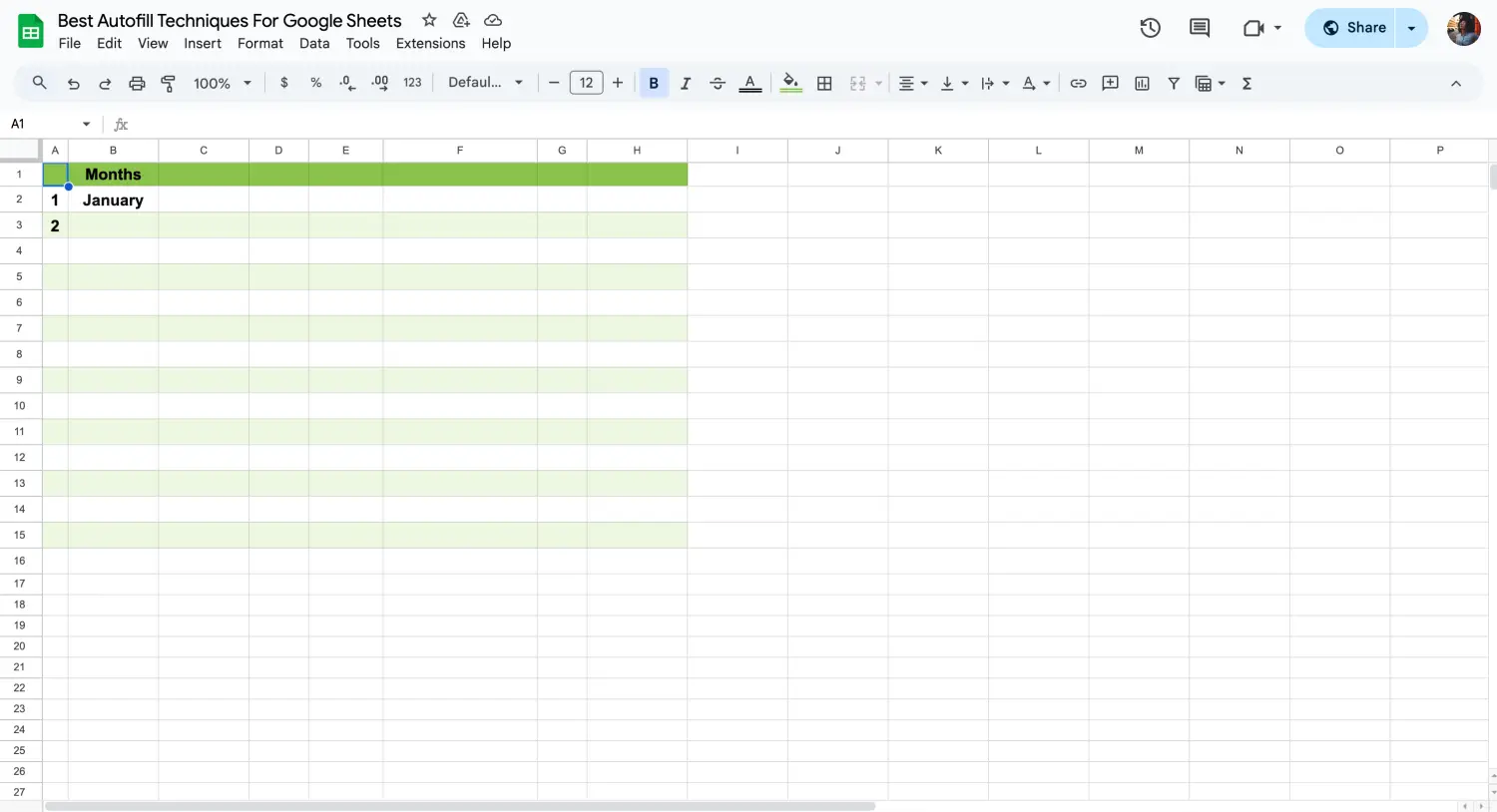
Preenchimento de séries antes
Se você quiser criar uma sequência a partir de um número específico, deve inserir seu número de referência em uma célula e adicionar 1 a ele na célula abaixo (ou ao lado). Caso contrário, se você tentar preencher automaticamente com apenas uma célula, o Google Sheets simplesmente copiará o mesmo valor em vez de criar uma sequência.
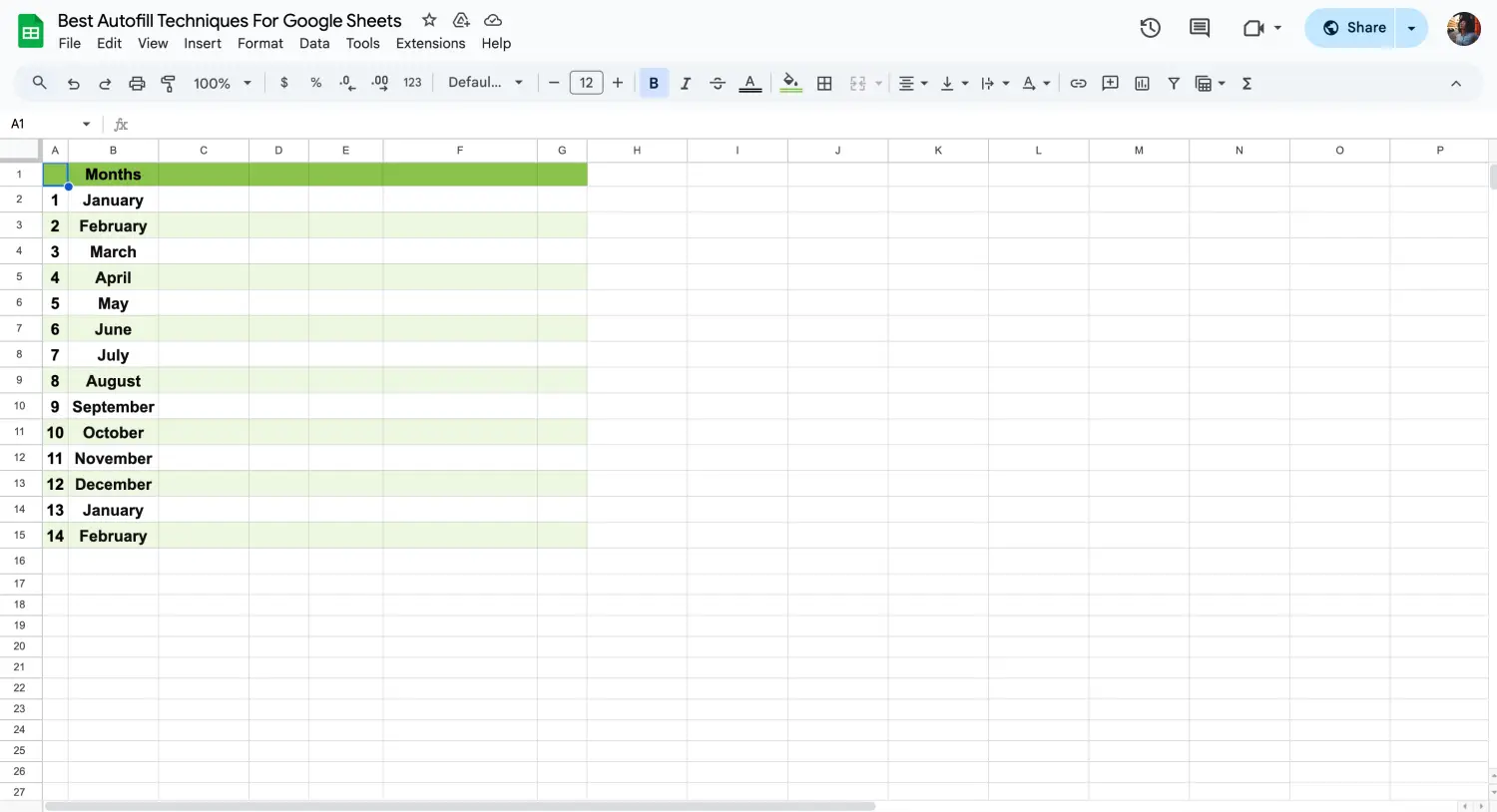
Preenchimento de série após
Esta técnica é perfeita para quem precisa preencher séries no Google Sheets para relatórios ou horários.
2. Preenchimento de séries personalizadas
O preenchimento de séries personalizadas ajuda você a criar uma lista personalizada de itens. Para o nosso exemplo, na coluna C, listamos tipos de produtos começando com "Release" e "Beta" no Google Sheets. Basta escolher essas 2 células e arrastá-las para a célula que queremos trazer para nossa lista. Suas células de referência se repetem até a última.
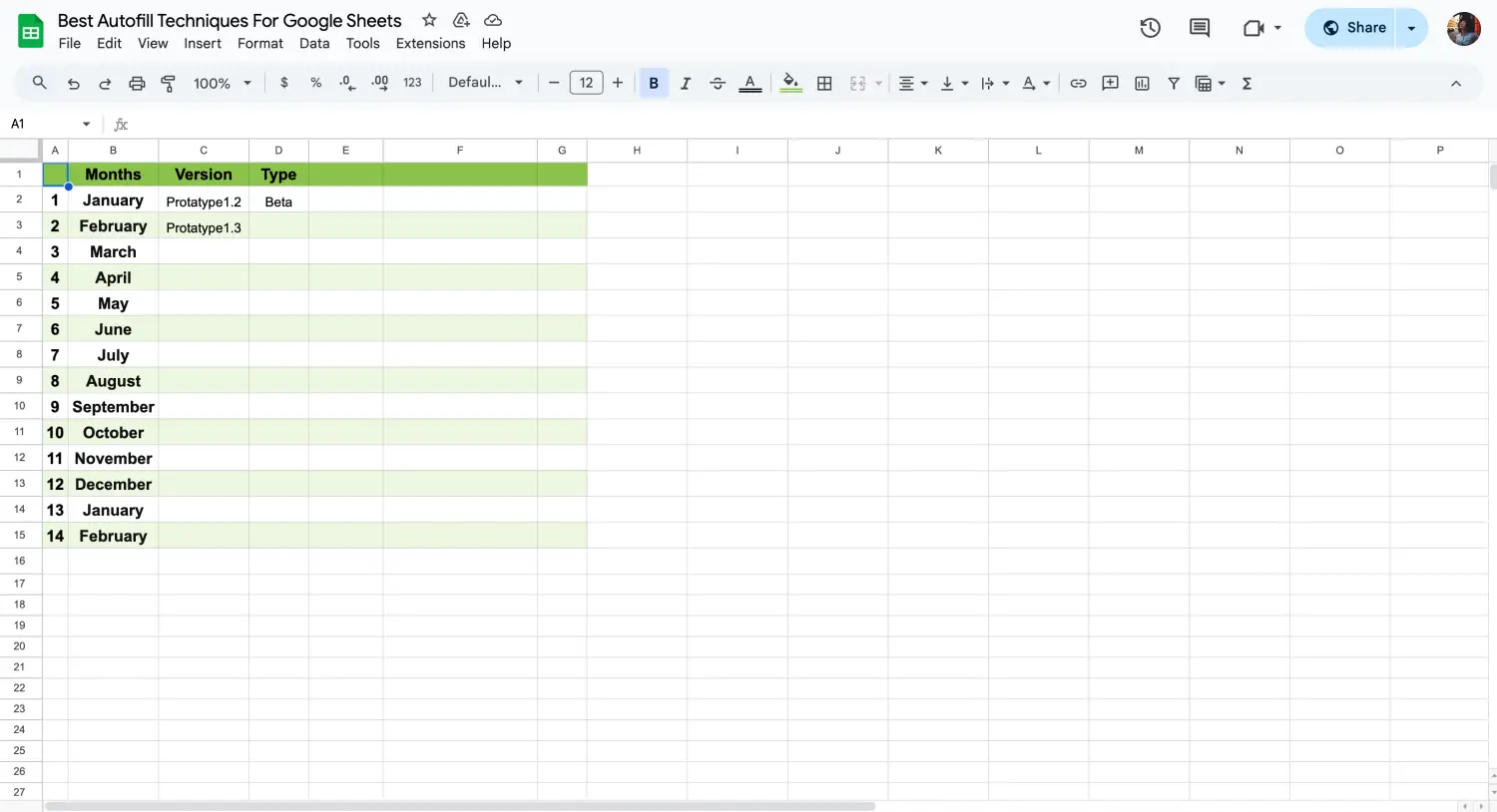
Antes da página de preenchimento de séries personalizadas
Também podemos usá-lo para a coluna D; tipos de versão começam com Protype1.1. Se apenas arrastarmos para baixo, podemos ver o incremento de cada número de versão sequencialmente até "Protype1.15".
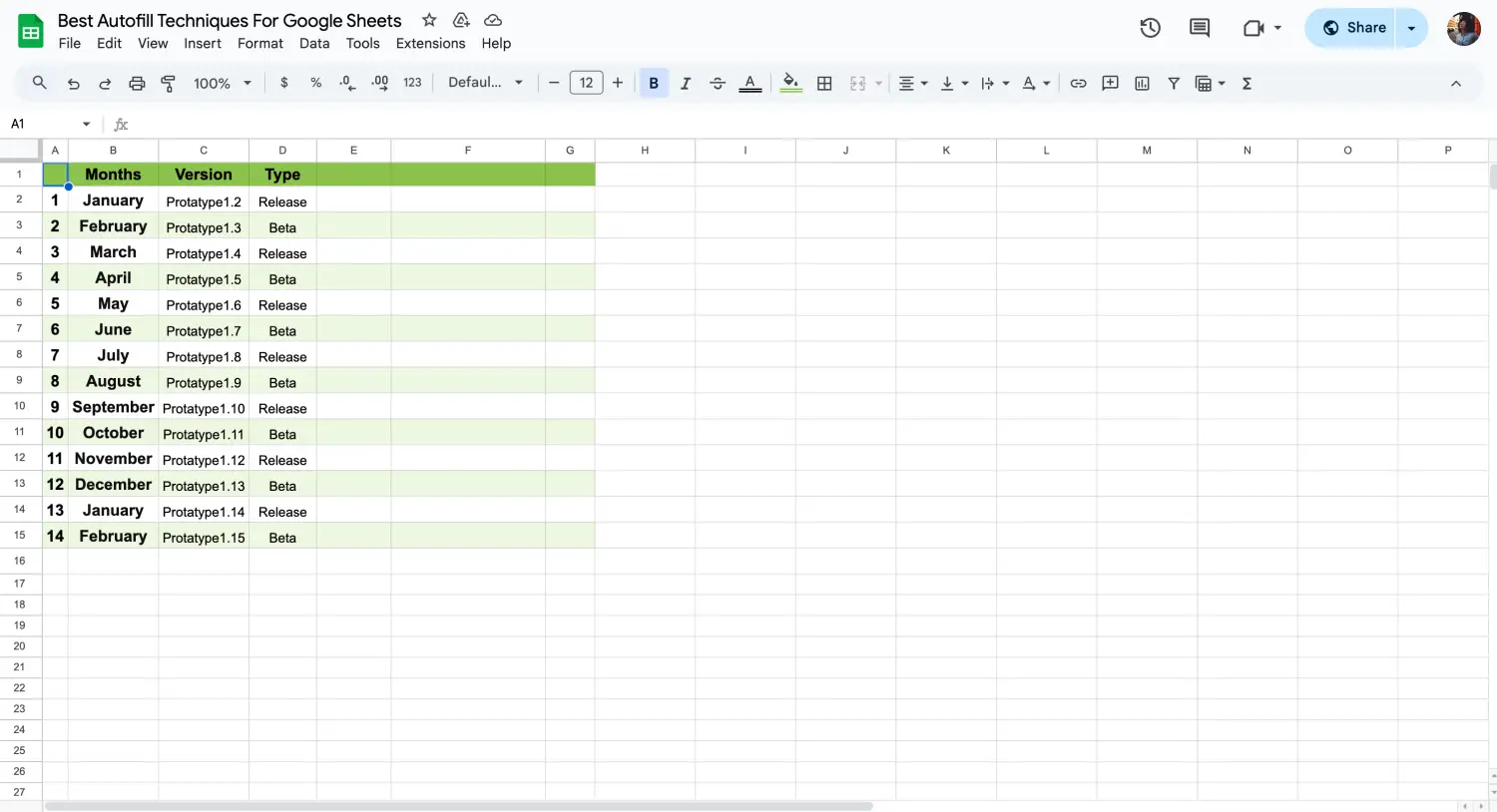
Depois da página de preenchimento de séries personalizadas
Isso é ideal para organizar dados personalizados, como catálogos de produtos ou horários de eventos, sem repetir as entradas manualmente.
3. Preenchimento automático baseado em padrões
O preenchimento automático baseado em padrões continua automaticamente um padrão em seus dados. Em nosso exemplo, a coluna E mostra como o usamos para preencher quantidades de vendas, começando com 15 e 20.
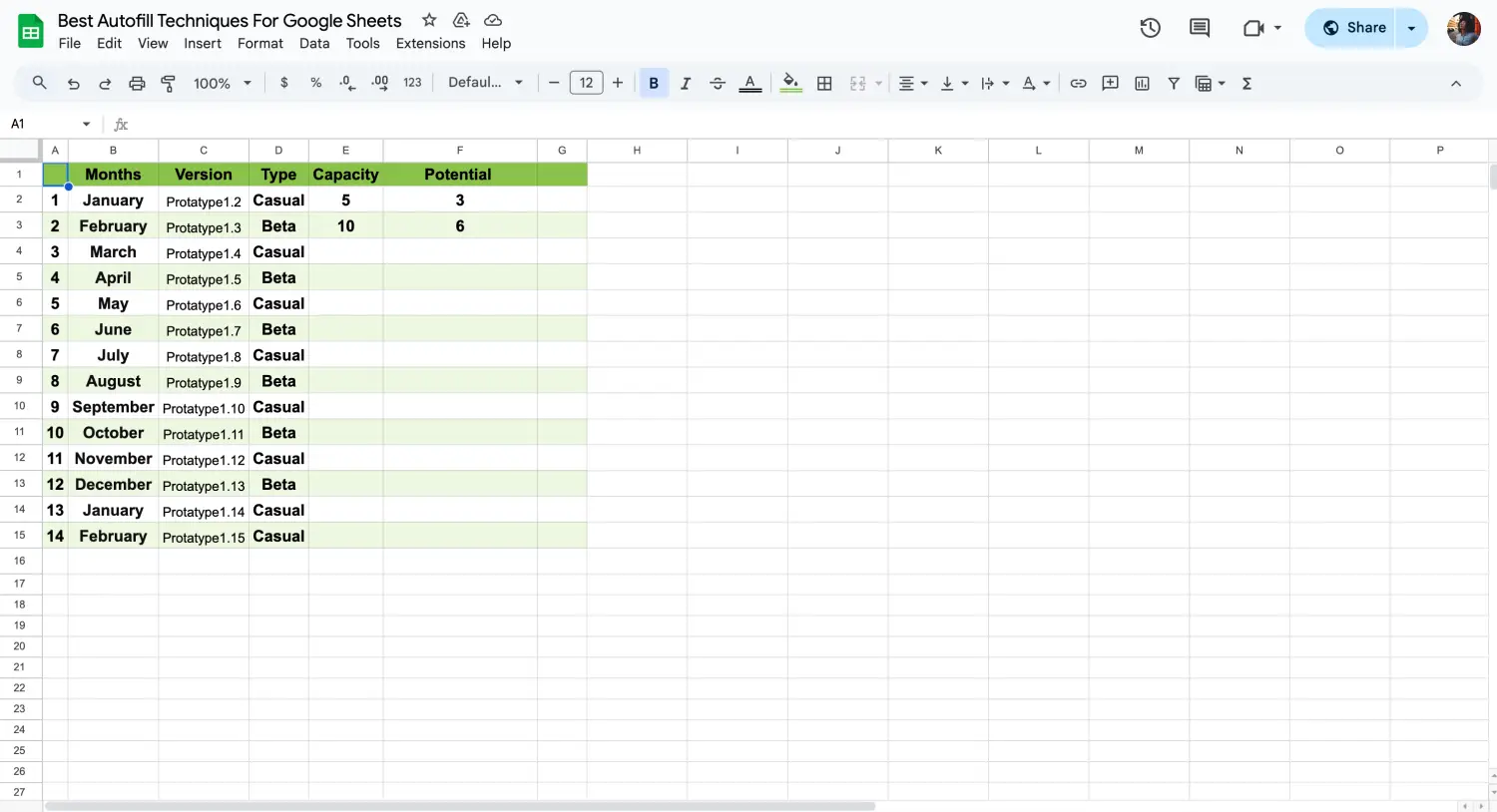
Antes da página baseada em padrões
O Google Sheets entende a relação entre intervalos, assim como você vê na coluna D também. É suficiente colocar sob um mínimo de dois dados.
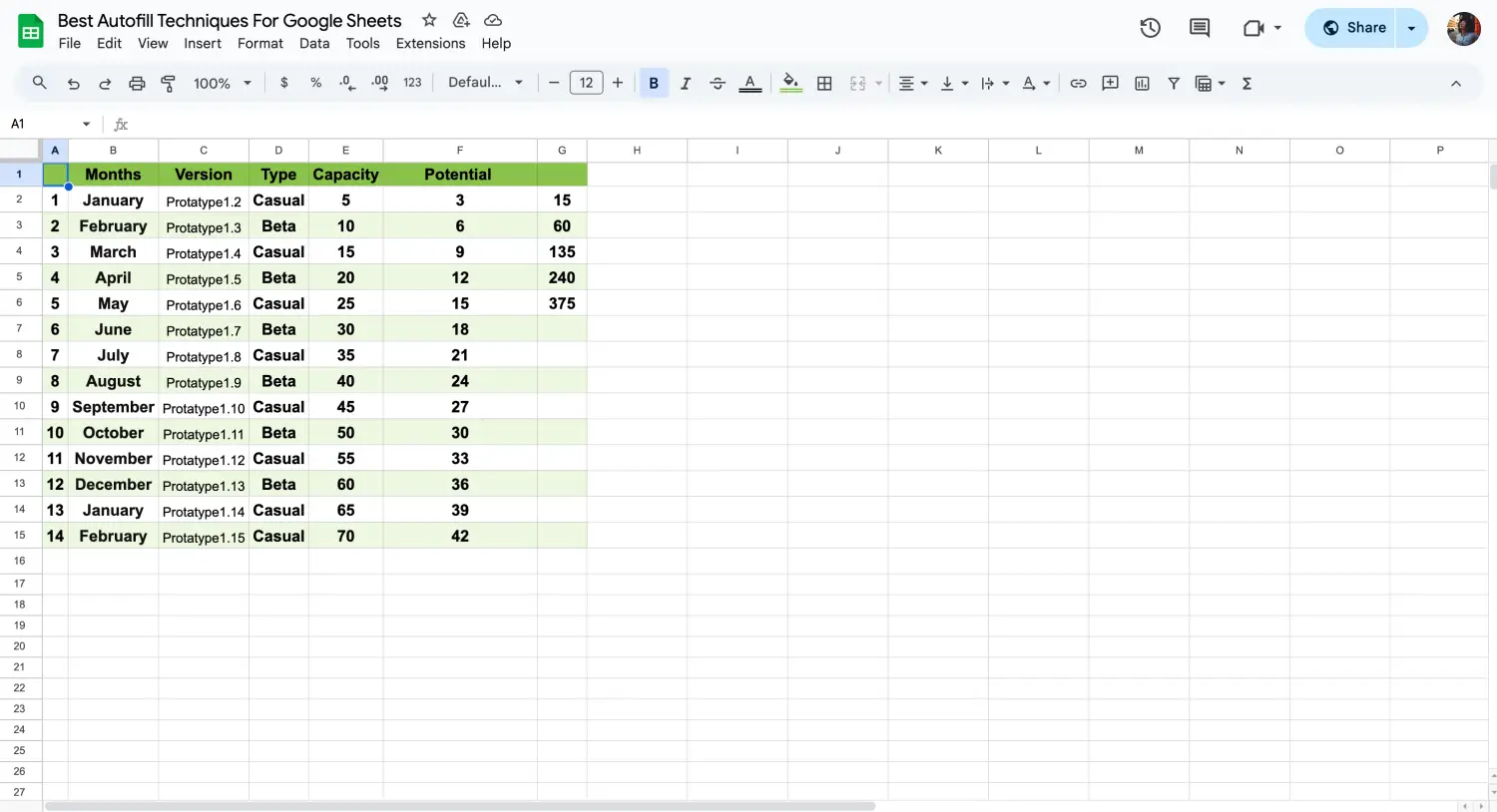
Depois da página baseada em padrões
Isso é ótimo para projetos em que você precisa de dados consistentes, como orçamentação ou rastreamento de inventário.
4. Preenchimento automático de fórmulas
As fórmulas de preenchimento automático aplicam a mesma fórmula em várias células. Em nossa planilha, a coluna “G” calcula a receita total usando a fórmula =E2*F2. Ao arrastar o identificador de preenchimento para baixo, o Google Sheets atualiza automaticamente a fórmula para cada linha.
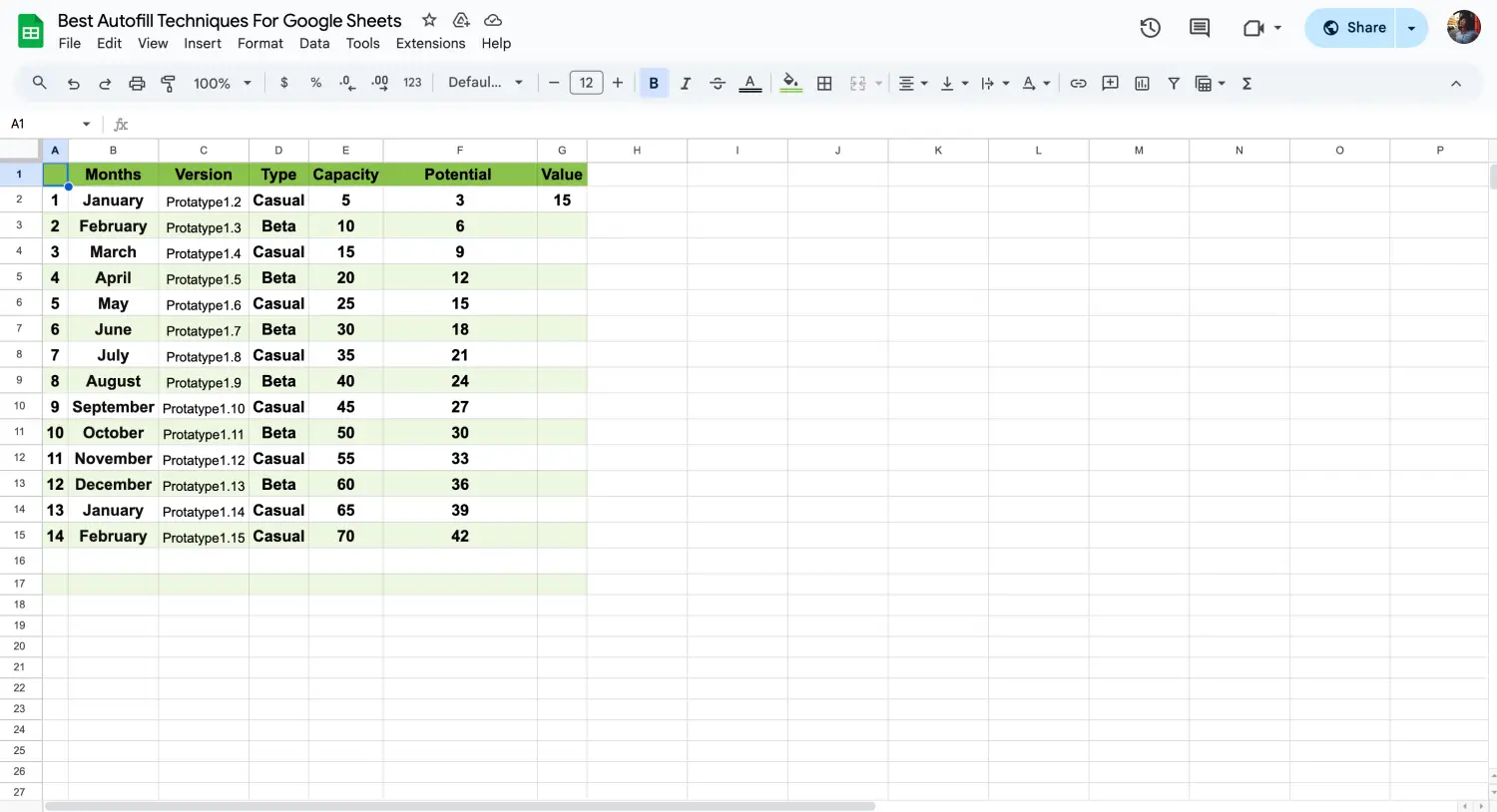
Preenchimento automático de fórmulas
Esta técnica é útil para qualquer pessoa que trabalhe com fórmulas do Google Sheets para calcular totais em relatórios financeiros rapidamente.
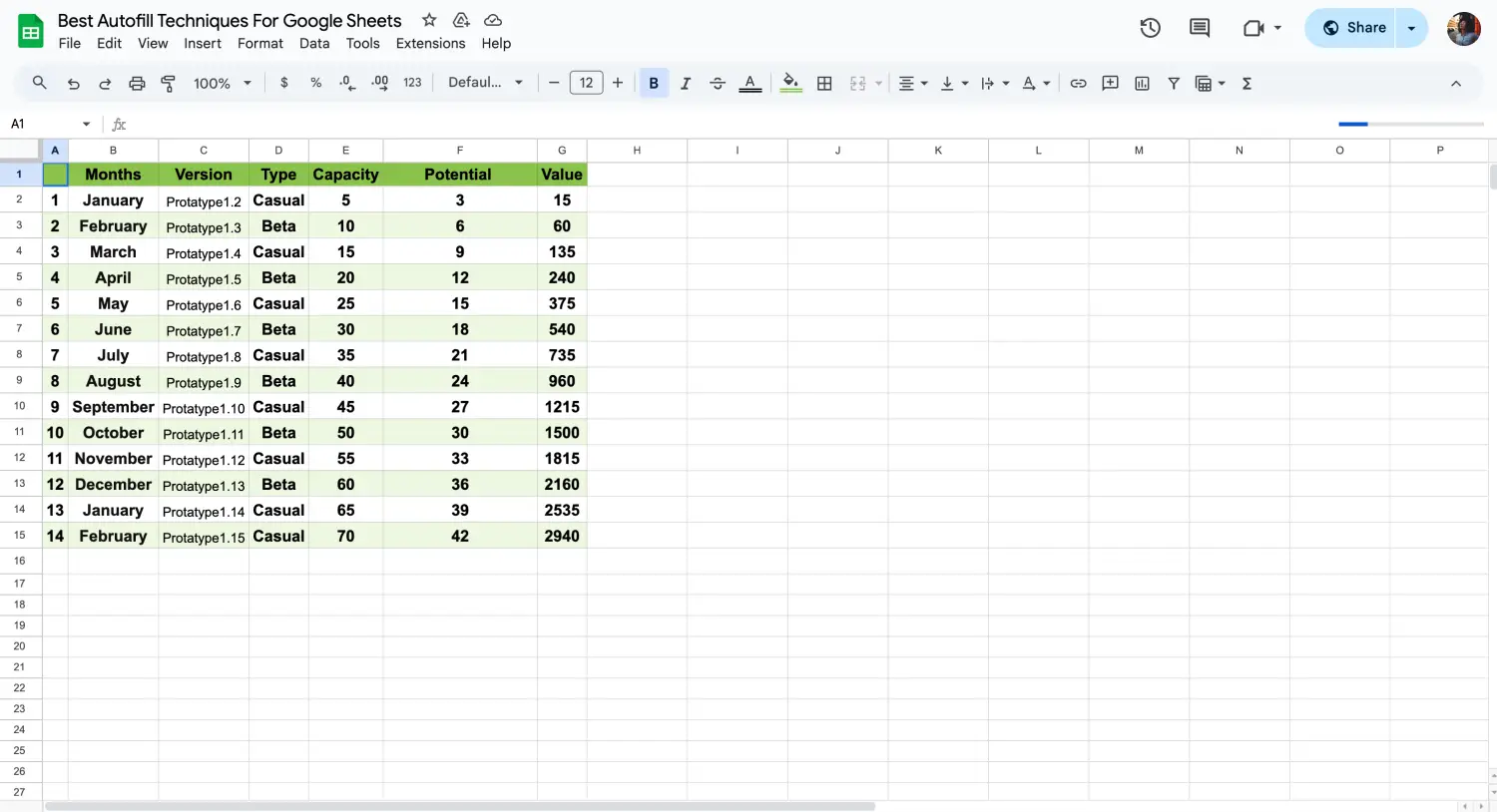
Versão final
Perguntas frequentes sobre o preenchimento automático do Google Sheets
É claro que, mesmo que essas técnicas sejam fáceis de aplicar, ainda podem surgir algumas dúvidas. O Google Sheets oferece muitas opções para preencher automaticamente dados, e é normal se perguntar sobre os melhores métodos ou atalhos. Vamos abordar algumas perguntas comuns para ajudá-lo a usar o recurso de preenchimento automático de forma mais eficaz.
Se você quiser preencher automaticamente dados sem arrastar, você pode usar um atalho de preenchimento automático do Google Sheets. Primeiro, insira os dados na primeira célula do intervalo. Em seguida, selecione o intervalo de células que deseja preencher, pressione Ctrl (ou Command para Mac) + Enter e o Google Sheets preencherá automaticamente as células selecionadas. Isso é ótimo para economizar tempo e esforço.
Para obter sugestões de preenchimento automático no Google Sheets, basta começar a digitar em uma célula. Conforme você digita, o Google Sheets pode sugerir algo com base no que você já digitou antes, especialmente se for semelhante a datas, números ou padrões anteriores. Se a sugestão parecer boa, pressione Tab para aceitá-la. É uma maneira fácil de manter seus dados consistentes sem muito esforço.
Para preencher células rapidamente, você pode usar o recurso de preenchimento automático com um simples clique e arraste. Depois de digitar seus dados na primeira célula, pegue o pequeno quadrado azul no canto inferior direito e arraste-o para baixo ou para o lado. Este método é uma maneira rápida de otimizar a entrada de dados e economizar tempo.
Personalizar o preenchimento automático no Google Sheets também é fácil. Você pode ajustá-lo para combinar perfeitamente com o que você está trabalhando. Por exemplo, se você estiver usando fórmulas, o Google Sheets atualizará automaticamente as referências de células conforme você preenche as células. Basta inserir sua fórmula e arrastar, assim como dados básicos.
Concluindo
Exploramos algumas técnicas úteis de preenchimento automático no Google Sheets que podem tornar seu trabalho mais rápido e fácil. Seja lidando com orçamentos, gerenciando listas ou trabalhando com fórmulas, esses truques podem ajudá-lo a concluir as tarefas mais rapidamente. Eles são ótimos para quem procura otimizar suas tarefas de dados.
O Google Sheets oferece um oceano de funcionalidades com profundidades que você pode não ter explorado ainda. Em nosso conteúdo, compartilhamos exemplos fáceis e dicas práticas para ajudá-lo a navegar por esse oceano com facilidade. Nosso objetivo é garantir que você esteja nadando com confiança por todo esse oceano do Google Sheets.
Behçet is a content writer at forms.app. He is a music producer and enjoys blending electronic and acoustic tunes. Behçet has expertise in Google Sheets, survey questions, and online forms.
Comece a usar o forms.app hoje
- Visualizações ilimitadas
- número ilimitado de perguntas
- notificações ilimitadas